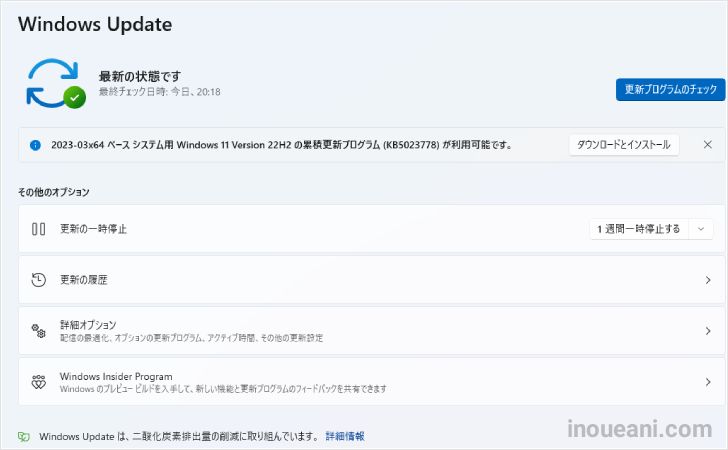ウィンドウズ7・ウィンドウズ10とパソコンを使ってきて、ウィンドウズ11になって戸惑ったのが、スタートメニューを開くための画面下部タスクバーにあるウィンドウズマークのボタンが真ん中(中央揃え)に初期状態が変更されていたこと。
これはもう長年にわたってウィンドウズのスタートメニューは左下にあるものと、すっかり刷り込まれてしまっていたので、違和感がすごい。。。
そこで今回は、初期状態で真ん中・中央寄せになっているタスクバーのスタートメニューボタンを、画面左下の端(左寄せ)に戻す設定方法についてご紹介。
すぐに答えだけ知りたい方に:個人用設定→タスクバーの動作→タスクバーの配置
目次
今までと違う、、、戸惑う真ん中スタートメニュー
windows7もwindows10もスタートメニューはいつも左下だったのに
ウィンドウズ7~10を長年使って馴染んできたスタートメニューを開くための、ウィンドウズマークのボタン。
もうすっかり頭に刷り込まれたパソコン画面の左下の定位置から、ウィンドウズ11で初期状態が急に真ん中になってしまいました。
たしかに下部タスクバーのアイコンが真ん中に集まっているのは、オシャレ感もあって印象は悪くないのですが。
やっぱり今までのような左下スタートメニューボタンがいい
ウィンドウズ11になって、しばらくはこの真ん中スタートメニューボタンの位置にも、そのうち慣れるかと思ってそのままにしておきましたが、慣れない。。。
それどころか、スタートメニューはかなり頻繁に開くので、プチストレスが徐々に積もり始めたため、今までと同じような、パソコン画面の左下の定位置に設定しなおすことにしました。
1,画面下部のタスクバーを右クリックして
まずはパソコン画面下部のタスクバーの、アイコンなどがなにもない部分を右クリックして、スタートメニューボタンの位置に関する設定を変更する方法。
タスクバーにあるボタンアイコンの位置・状態にかかわることなので、その場所を直接右クリックするという、直感的にも分かりやすい方法になります。
スタートメニューボタンの位置を左寄せに変えるやり方
1,パソコン画面下のタスクバーの何もない部分を右クリックして【タスクバーの設定】をクリック
2,開いた設定ウィンドウの下の方にある【タスクバーの動作】をクリック
3,下に展開した【タスクバーの動作】の中の、上の方にある【タスクバーの配置】という項目の右に表示されている【中央揃え】を【左揃え】に変える
2,ウィンドウズの設定から
次に、パソコン全体の様々な設定について変更・確認などができる【ウィンドウズの設定】から、タスクバーのスタートメニューボタンの位置設定までたどりつく方法です。
パソコンのなにかしらの設定をするといえば、まず最初に思いつくのが【ウィンドウズの設定】になると思うので、こちらの手順を知っていれば迷うこともなくていいですね。
ウィンドウズ設定からスタートメニューボタンの位置を変更するやり方
1,画面下タスクバーのウィンドウズマークをクリックしてスタートメニューを開き、右下のギアアイコンをクリックして【設定】を開く
(もしくはスタートメニューの右上のすべてのアプリをクリックしてアプリの中から【設定】を探してクリック)
2,開いた設定ウィンドウの左側にあるメニューから【個人用設定】をクリック
3,表示されたメニュー項目の下の方にある【タスクバー】をクリック
4,開いた設定ウィンドウの下の方にある【タスクバーの動作】をクリック
5,下に展開した【タスクバーの動作】の中の、上の方にある【タスクバーの配置】という項目の右に表示されている【中央揃え】を【左揃え】に変える